Следећи одељци садрже информације о томе како да означите текст на било ком рачунару, уређају или програму. Такође смо укључили пречице на тастатури, савете и области у којима можете да практикујете истицање текста на овој страници.
У наставку су приказани сви различити начини истицања текста, икона и других објеката на рачунару помоћу миша, тачпеда и тастатуре.
Да бисте означили текст помоћу миша, поставите курсор на почетак текста који желите да истакнете. Притисните и држите примарни тастер миша (обично леви тастер). Док држите типку миша, повуците курсор на крај текста и пустите типку миша. Када се заврши, треба нагласити сав текст од почетка до краја. У наставку је дат пример како се текст може истакнути.
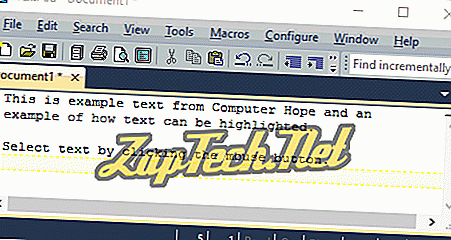
Нема ограничења у томе колико текста може бити истакнуто. Можете да се померите на крај параграфа да бисте означили цео пасус или да држите притиснут тастер миша и да изаберете више пасуса или страница текста.
Савет: Знат ћете да се текст може означити када се показивач миша промијени у курсор с И-снопом.
Како истакнути користећи тоуцхпад на лаптопу
Да бисте означили текст помоћу додирне табле на лаптоп рачунару, померите курсор на почетак текста који желите да истакнете. Притисните и држите примарни тастер миша испод тачпеда. Док настављате да држите дугме притиснуто, померите други прст (или један из друге руке) дуж тачпеда у правцу којим желите да означите.
Савет: Ако додирна табла делује као дугме, можете да притиснете додирну таблу док не осетите „клик“, а затим повуците прст у било ком смеру да бисте означили текст.
Изаберите текст типком миша
Двоструким кликом на реч наглашава се реч, а реч која се троструким кликом осветљава целу линију или параграф текста.
Како означити текст помоћу тастатуре
Да бисте означили помоћу тастатуре, померите се до почетне локације помоћу тастера са стрелицама, држите тастер Схифт и притисните тастер са стрелицом у правцу у којем желите да означите. Када се све што пожелите истакне, пустите тастер Схифт.
Савет: Ако желите да означите једну по једну реч, притисните тастер Цтрл док држите притиснут тастер Схифт, а затим притисните тастер са стрелицом лево или десно.
Савет: Ако желите да означите целу линију текста, померите курсор на почетак линије, држите тастер Схифт, а затим притисните стрелицу надоле. Такође можете да користите комбинацију пречица Схифт + Енд.
Савет: Ако желите да означите цео текст, притисните пречицу Цтрл + А.
Напомена: Ако не радите са текстом који се може уређивати (нпр. Овај параграф), не можете означити текст помоћу ових метода. Међутим, они ће радити у документима за обраду текста, текстуалним документима и било ком текстуалном пољу.
Вежбајте истицање текста
Испод је текстуално поље које се може користити за вјежбање истицања текста помоћу типковнице.
Како означити текст помоћу тастатуре и миша
Користите тастатуру и миша у комбинацији померањем курсора до места на којем желите да почнете да означавате, држите притиснут тастер Схифт и затим кликните где желите да завршите са истицањем.
Савет: Ту технику можете да вежбате иу горњем пољу за текст.
Како означити икону или неки други објект
Да бисте означили објекат као што је икона у оперативном систему Виндовс, кликните на ставку једним кликом. Када се кликне, икона или текст треба да се промене у другу боју која означава да је означена.
Да бисте истакли више икона или других објеката, превуците оквир око свих датотека које желите да означите.
Савет: Ако желите да појединачно означите датотеке, држите притиснут тастер Цтрл на тастатури и док држите тастер Цтрл, кликните на сваку датотеку коју желите да означите.
Како означити више е-порука, датотека, икона или других објеката
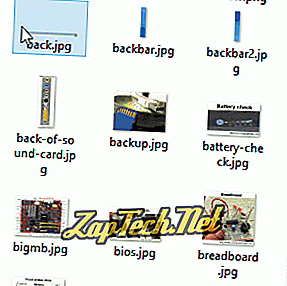
Ако програм не подржава оквир, означите први објекат у низу, држите притиснут тастер Схифт, кликните на последњу ставку коју желите да изаберете, а затим отпустите тастер Схифт. На пример, кликом на "Пример" у пољу за избор испод, а затим држањем притиснутом Схифт и кликом на "Ставке", истиче се све четири доступне опције.
Савет: Да бисте изабрали само одређене ставке са листе, држите притиснут тастер Цтрл и кликните на сваку ставку коју желите да истакнете. Ова радња се може користити и за уклањање осветљења на ставци.
Како означити текст на Андроид паметном телефону и таблету

Савет: Такође можете да притиснете и задржите једну реч, да користите бочне траке да бисте подесили количину означеног текста.
Како означити текст на Аппле иПхоне и иПад
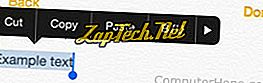
Савет: Такође можете да притиснете и задржите једну реч, да користите бочне траке да бисте подесили количину означеног текста.
Како означити текст на Цхромебооку
За Цхромебоок рачунаре који немају дугмад миша, можете да копирате и налепите текст тако што ћете пратити доленаведене кораке.
Притиском на додирну таблу и, док наставите да држите притиснуту тачпед, превуците прстом у правцу у коме желите да означите текст. Када завршите са истицањем, подигните прст.
Савет: Такође можете да користите многе савете за миш и тастатуру који су поменути у одељку за десктоп и лаптоп рачунаре на Цхромебоок-у.
Како означити текст на Киндле
Притисните и држите почетну реч прстом. Када се та реч истакне, превуците прстом преко било ког додатног текста да бисте га изабрали. Када завршите са истицањем, подигните прст.
